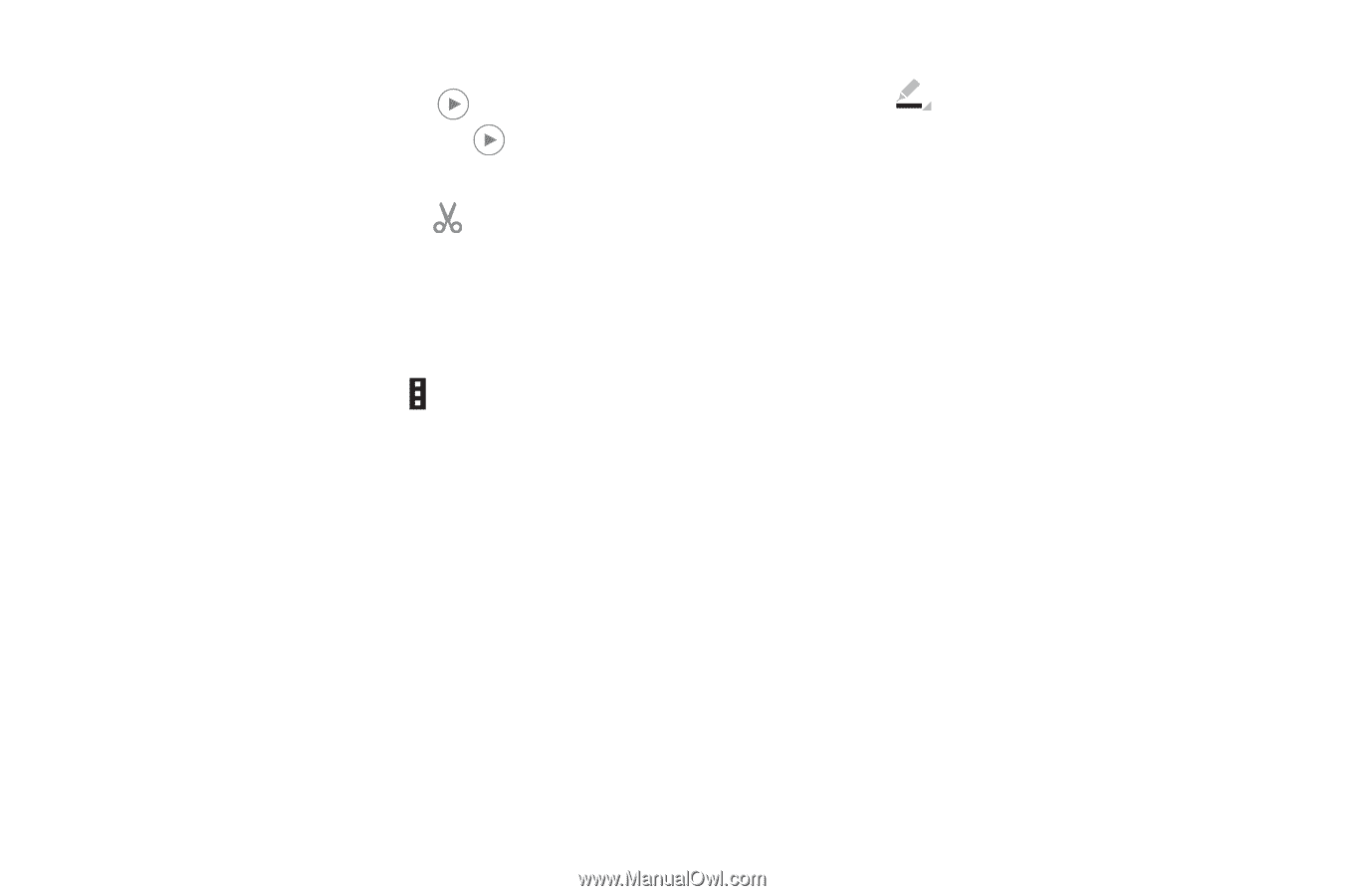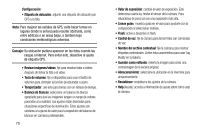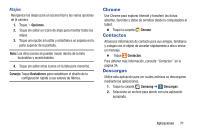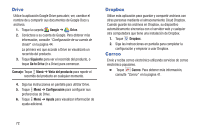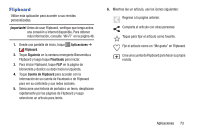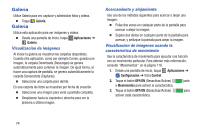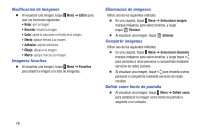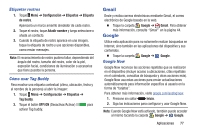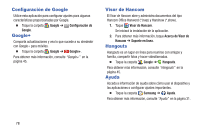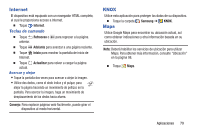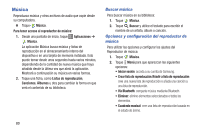Samsung SM-T900 User Manual Generic Wireless Sm-t900 Galaxy Tab Pro Kit Kat Sp - Page 79
Reproducción de videos, Recorte de segmentos de un video, Edición de imágenes, Recortar, Menú
 |
View all Samsung SM-T900 manuals
Add to My Manuals
Save this manual to your list of manuals |
Page 79 highlights
Reproducción de videos Los archivos de videos muestran el icono en las miniaturas. Ⅲ Seleccione un video para verlo y toque . Recorte de segmentos de un video 1. Seleccione un video y luego toque Recortar. 2. Mueva el control deslizante izquierdo al punto de inicio deseado, mueva el control deslizante derecho al punto final deseado, y luego guarde el video. Edición de imágenes Ⅲ Al visualizar una imagen, toque Menú para usar las funciones siguientes: • Editar: use el Editor de imágenes para editar la foto. • Favorito: añada a la lista de favoritos. • Presentación de diapositivas: inicie una presentación con imágenes en la carpeta actual. • Marco de imagen: use para añadir un marco y una nota a la imagen. Se guardará la imagen editada en la carpeta Marco de imagen. • Nota de imagen: use para escribir una nota al reverso de la imagen. Toque para editar la nota. • Copiar a portapapeles: copie al portapapeles. • Imprimir: imprima la imagen mediante una conexión USB o Wi-Fi. Algunas impresoras pudieran no ser compatibles con su dispositivo. • Renombrar: cambie el nombre del archivo. • Compartir imagen de amigo: envíe la imagen a una persona cuyo rostro es etiquetado en la imagen. • Girar a la izquierda: gire hacia la izquierda. • Girar a la derecha: gire hacia la derecha. • Recortar: cambie el tamaño del marco azul para cortar y guardar la imagen en el marco. • Definir como: establezca la imagen como fondo de pantalla o como imagen de contacto. • Detalles: vea detalles de la imagen. • Configuración: cambie la configuración de la galería. Aplicaciones 75